YouTube
يتيح لك Livesync البث على YouTube Live بكل سهولة.
يرجى ملاحظة أن ميزة البث متاحة فقط لمستخدمي خطة Starter وما فوق، لذا تأكد من أن لديك الخطة المناسبة قبل المتابعة.
اتبع هذه الخطوات لإعداد البث على YouTube Live وبدء البث المباشر مع تبديل الوجوه في الوقت الفعلي.
الخطوة 1: فتح الكواليس والوصول إلى إعدادات البث
- انتقل إلى
البثفي لوحة تحكم Livesync. - ابدأ جلسة
الكواليس. - اضغط على ⚙️
الإعداداتبجوار زر الكواليس . - انتقل إلى تبويب
الوجهة، ثم اضغط على “إضافة وجهة.
الخطوة 2: إعداد YouTube Live والحصول على مفتاح البث
- انتقل إلى غرفة التحكم في YouTube Live.
- اضغط على
ابدأ البث المباشرفي الزاوية العلوية اليمنى. - اختر
البدء الآن→برنامج البث. - في قسم إعدادات البث ,انسخ
مفتاح البث. -
عنوان البثالافتراضي لـ YouTube Live هو:
عنوان البثrtmp://a.rtmp.youtube.com/live2 :
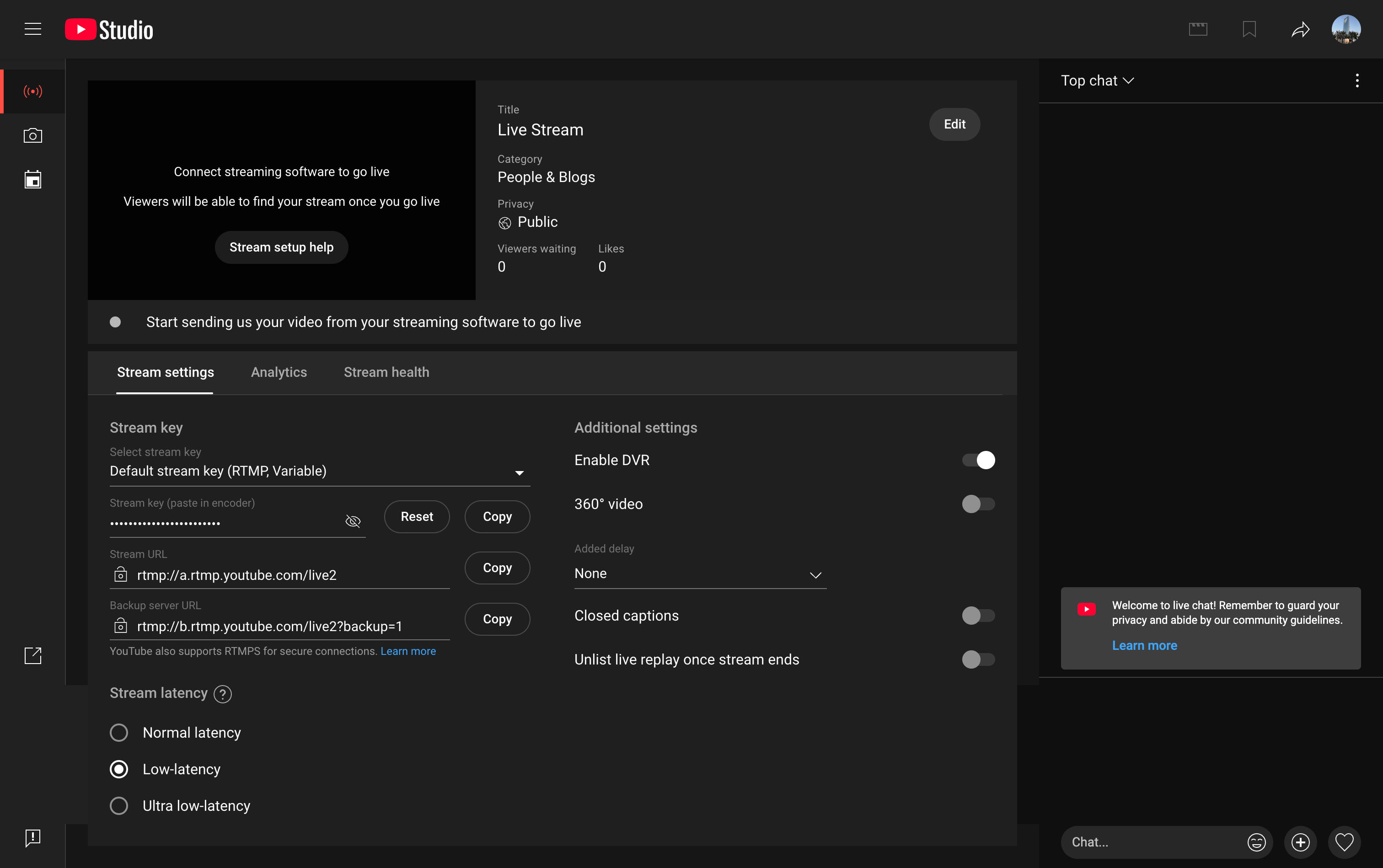
الخطوة 3: إضافة YouTube Live كوجهة في Livesync
- في
إعدادات الوجهةفي Livesync، أدخل المعلومات التالية:
عنوان البث: قم بلصق عنوان RTMP الخاص بـ YouTube.مفتاح البث: قم بلصق مفتاح البث المنسوخ من YouTube.
- اضغط على
حفظلتطبيق الإعدادات.
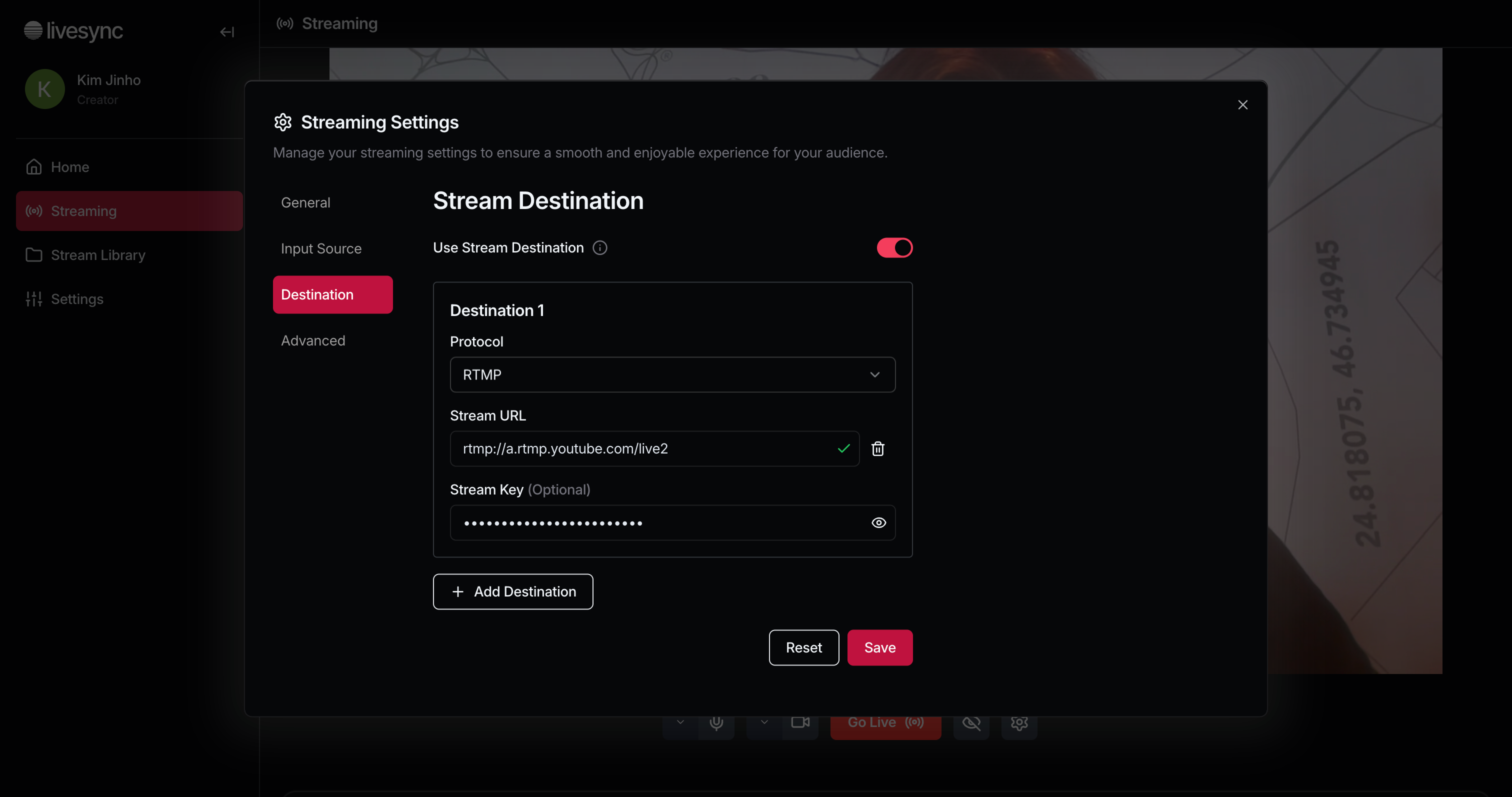
الخطوة 4: بدء البث المباشر على YouTube Live
- اضغط على
ابدأ البث المباشرفي Livesync لبدء البث فورًا. - افتح
غرفة التحكم فيللتحقق من أن البث يعمل بشكل صحيح.
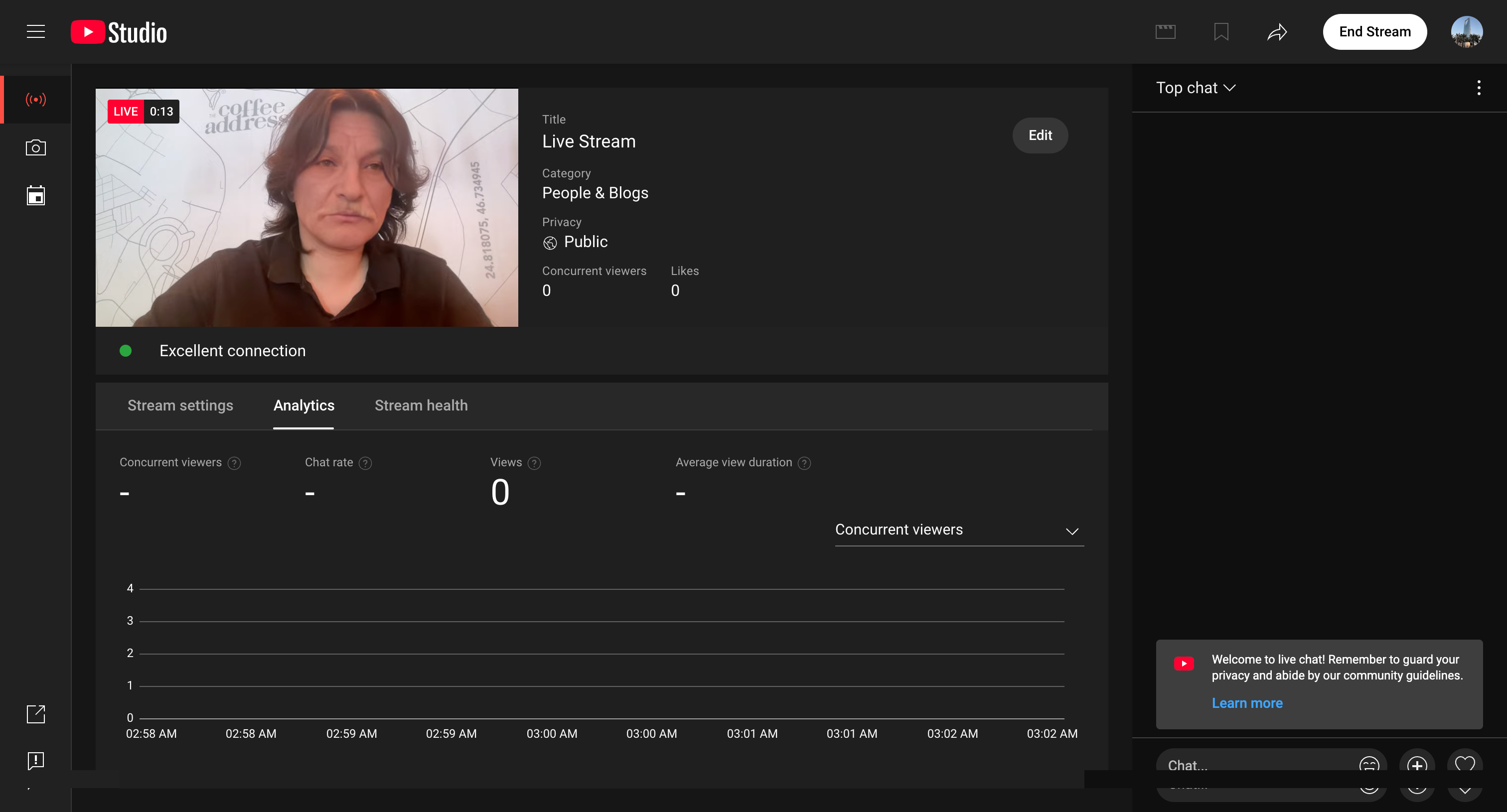
الخطوة 5: استمتع ببثك المباشر على YouTube Live! 🎭
الآن، بثك المباشر مع تبديل الوجوه أصبح جاهزًا على YouTube Live باستخدام Livesync.
تفاعل مع جمهورك، جرب شخصيات افتراضية مختلفة، واستمتع بتجربة فريدة أثناء البث المباشر.
ابدأ الآن مع Livesync وانطلق ببثك المباشر إلى YouTube Live واجعل محتواك أكثر تميزًا! 🚀

